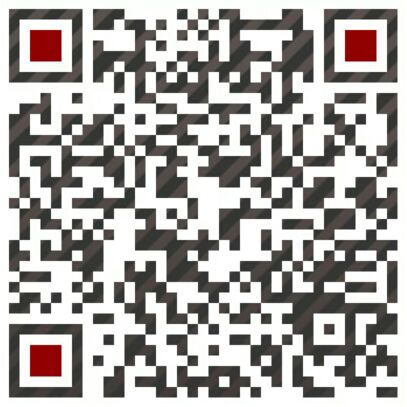文章介绍远程协助软件WRAS的特点、WRAS软件Server端的配置、使用WRAS软件时防火墙设置和使用注意事项,帮助仪表工款速熟悉和了解这款新推出的WRAS软件,发挥WRAS软件在远程技术支持中的作用。
2020年初突然而至的新冠肺炎疫情让全国人民戛然停下了脚步,众多工控行业的从业者也响应祖国号召安分的呆在自己的家里享受难得的家人团聚时刻。但是我们所服务的各种工业生产企业依然在保证安全的情况下继续为抗击疫情生产急需的物资和保障全国人民的正常生活。当然疫情期间我们也不能随意出差,那么,如果你的客户需要你的远程技术支持你该怎么办呢?
为更好的为工控人员远程协助客户处理必须的故障问题提供帮助,在疫情期间自动化行业新出了一款远程协助软件WRAS(Witlinc Remote Assist Service)。
◆WRAS软件由Server和Client组成,Server运行在云端或有固定IP地址的计算机上。Server提供了Web页面供用户来自行创建用于远程协助的Client连接。
◆一个远程协助动作需要创建一个Client连接参数,被协助的计算机只需要连接到互联网即可,协助的工程师在自己电脑上也运行相应Client的连接参数即可远程连接到对端计算机的桌面,进行远程协助。
◆WRAS软件采用P2P方式建立,远程连接建立后用户的远程协助非常流畅。
WRAS软件Server端的配置介绍
WRAS软件为绿色免安装版,用户获取到Server端文件如下图所示:

图中key.lic为授权文件。使用时只需要双击wras.exe文件运行即可,双击后会弹出防火墙拦截页面,选择允许连接。
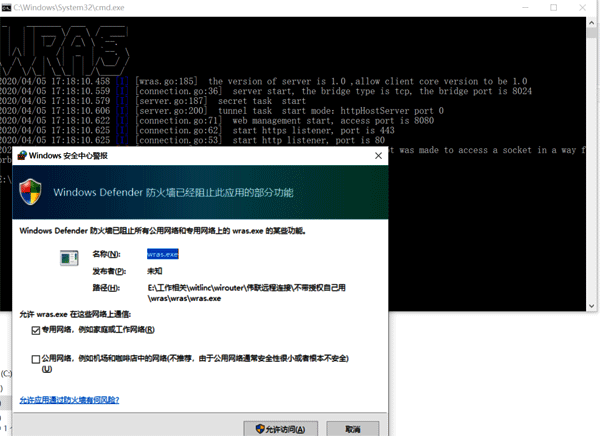
允许连接后wras软件的server端即可在计算机上运行起来,局域网时你可使用浏览器登录 (比如http://192.168.20.147:8080)
(比如http://192.168.20.147:8080)
如果你运行wras软件server端的计算机在云端,那么你也可以通过http://云端IP:8080访问
如果你运行wras软件server端的计算机在内网计算机,那么你必须有个固定公网IP地址才可以实现互联网的访问,同时需要在绑定公网IP地址的防火墙上做一些端口映射端口为8080/8024/6000/6001/6002
使用WRAS软件时防火墙设置示例
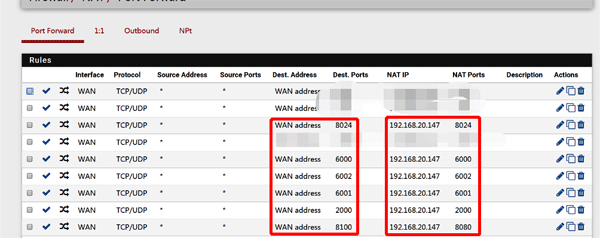
图中 WAN address表示绑定在防火墙WAN口的公网IP,192.168.20.147表示运行wras软件server端的内网计算机。做完端口映射后,即可在互联网通过访问http://公网IP:8080来登录Server端的web页面进行管理。
来登录到wras软件的web设置页面(ip地址为运行wras软件的计算机的IP地址)。默认用户名admin、默认密码123,登陆后建议立即修改用户名和密码。
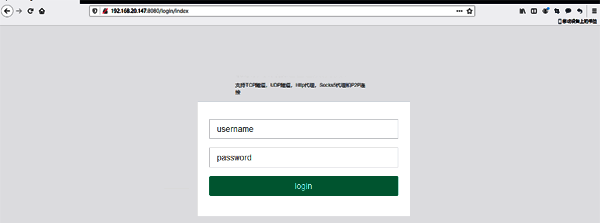
登录后默认显示仪表盘,显示当前连接客户端数量和当前wras服务器的资源利用状态
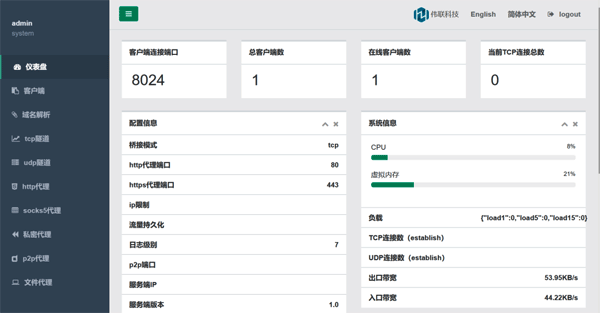
客户端,所有用户使用的链接ID都需要在此创建,点击新增按钮
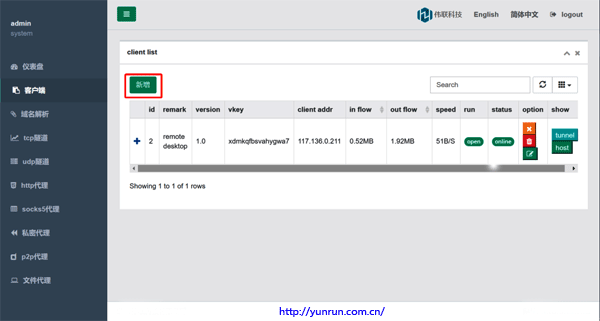
在新增画面内填写相关参数
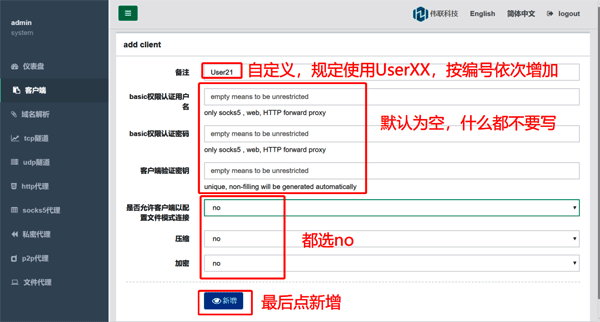
在新增画面内填写相关参数,记住该客户端的ID号
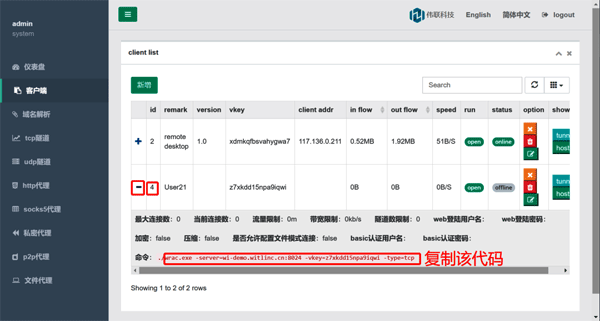
该代码为被远程协助计算机使用的连接代码,复制后粘贴在vbs文件的相应位置如下图,不同的客户端链接代码替换此处即可。这个vbs文件在后面wrac文件夹内。

点击P2P代理 点击新增
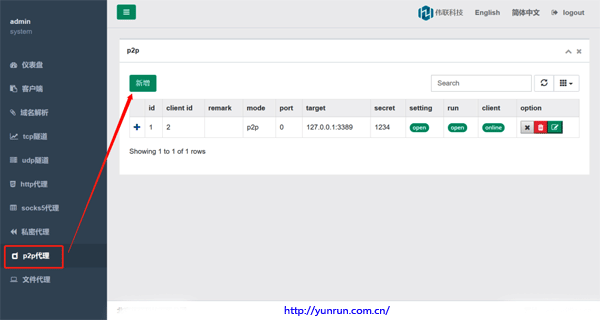
按规定输入新增参数,然后点击新增按钮
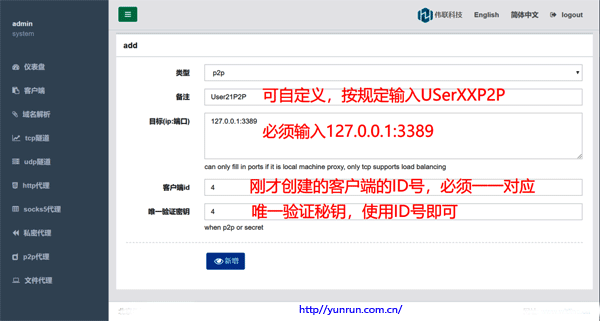
创建完毕后同样会获得一个连接代码
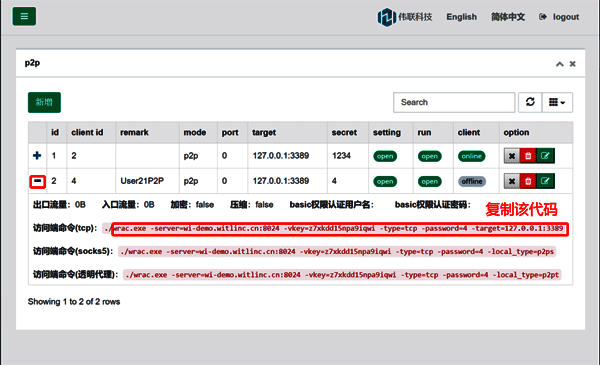
将该代码复制到粘贴到对应的本机计算机的vbs文件内,注意双引号这个vbs文件在后面wrac文件夹内。

OK到这里一个客户端的连接参数创建完毕。如果有多个客户端,依次创建即可。
接下来只需要在计算机运行wrac(Client)文件即可。普通用户会在WARS软件包内获得一个WRAC的文件夹,里面是全部的Client所需的文件,按下面步骤分别运行即可。
打开wrac文件夹,会发现四个文件和一个文件夹
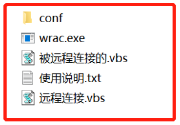
其中,如果你现在操作的是需要被远程协助的计算机,将此wrac文件夹拷贝至计算机的任意路径下,运行“被远程连接的.vbs”文件即可,运行后会弹出DOS运行框,切勿关闭,最小化即可。
如果你当前操作的是本机计算机,直接运行“远程连接.vbs”文件即可,同样会弹出DOS运行框,切勿关闭,最小化即可。
两个文件都运行起来后,在本地计算机上打开远程桌面登录窗口,输出127.0.0.1:2000就可以远程到另外一台计算机的远程桌面了。
使用完毕后,关闭DOS运行框即可,下次使用时再开启。
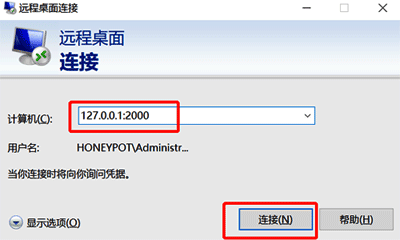
使用WRAS软件注意事项
1、WRAS软件运行前提为远程目标计算机开启远程桌面服务,并且可以连接至互联网,当防火墙提示时,请选择允许连接。WRAS软件针对Windows 64位操作系统计算机有效。
2、将文件解压至计算机
3、运行相应的vbs脚本。如果是被控制的计算机,运行“被远程连接.vbs”文件。本机计算机运行“远程连接.vbs”文件。
4、文件运行完后为DOS框显示,请不要关闭该DOS框,最小化即可。
5、两个文件都运行起来后,在本地计算机上打开远程桌面登录窗口,输127.0.0.1:2000就可以远程到另外一台计算机的远程桌面了。
6、WRAS使用完毕后,关闭DOS运行框即可,下次使用时再开启。
7、千万不要修改文件内其他内容。
8、一个客户端连接参数同时只允许一台计算机远程,不可远程连接多个计算机或被多个计算机远程连接。